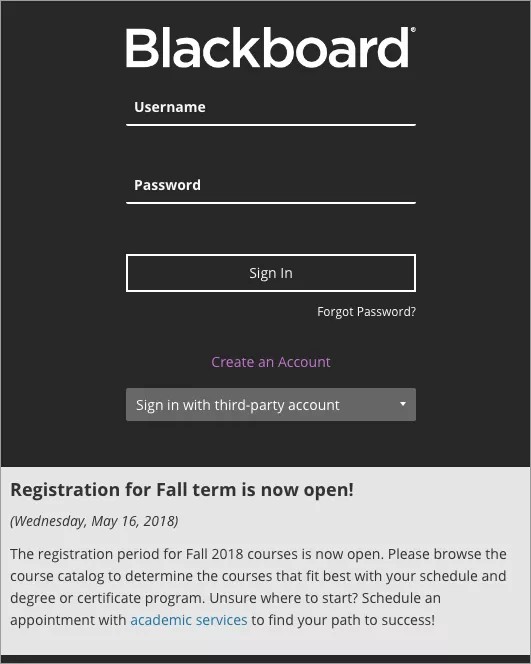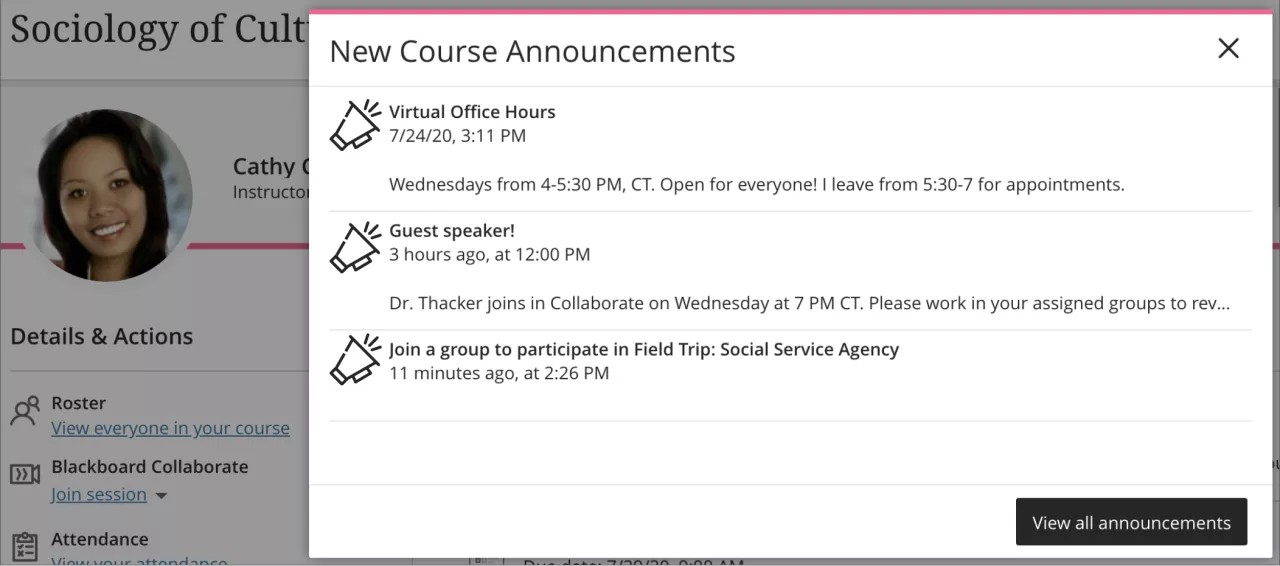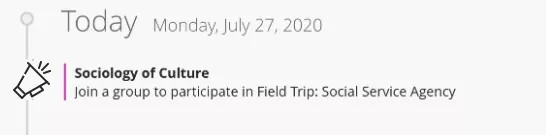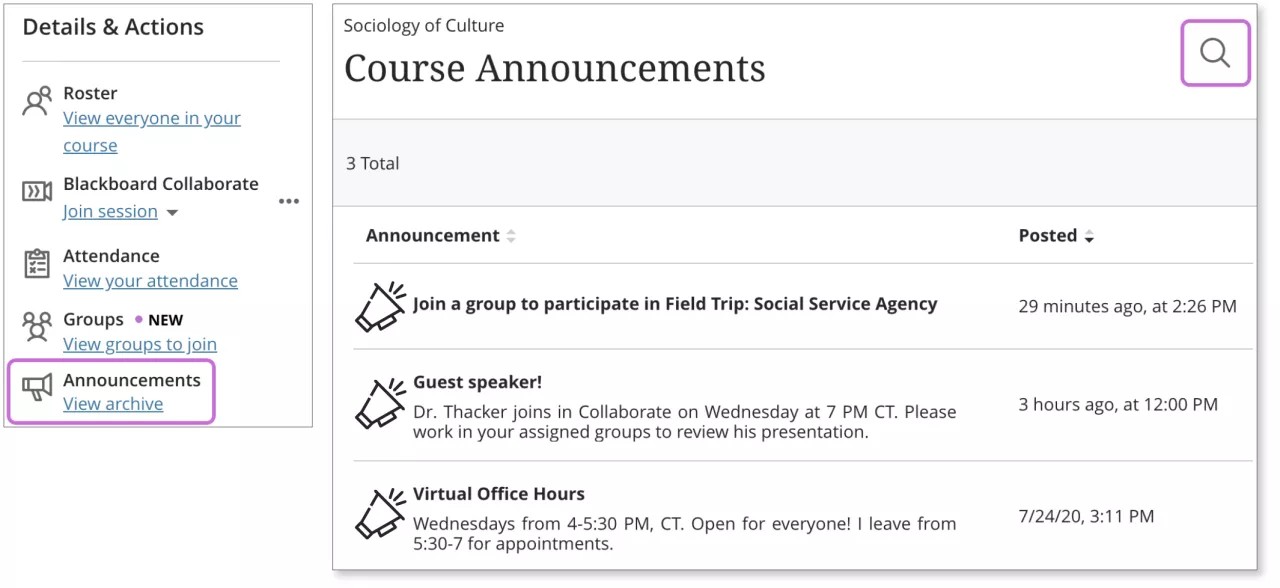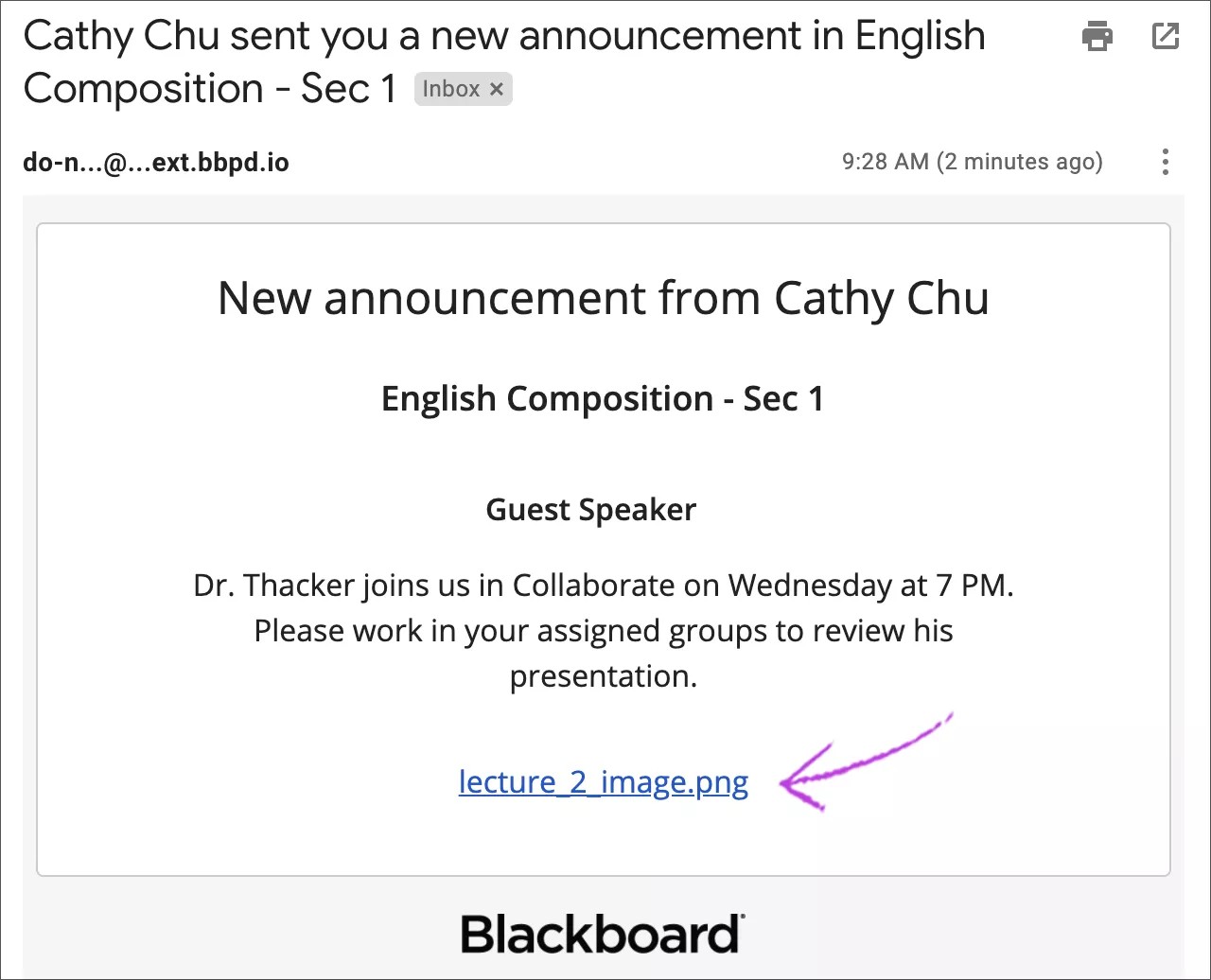Institutionsankündigungen
Institutionsankündigungen werden im Abschnitt Heute der Aktivitätenliste angezeigt. Sie finden eventuell auch Ankündigungen auf der Anmeldeseite.
Kursankündigungen
Ankündigungen informieren über wichtige, zeitabhängige Informationen.
Ihre Kursleiter können über Ankündigungen wichtige Informationen an Sie weitergeben, wie etwa Erinnerungen an Kurs- und Fälligkeitstermine.
Neue Kursankündigungen erscheinen sofort, nachdem Sie einen Kurs eingegeben haben. Sie müssen das Fenster Neue Kursankündigungen schließen, bevor Sie Kursinhalte anzeigen können. Das Fenster wird anschließend nicht noch einmal angezeigt. Wenn Ihr Kursleiter neue Ankündigungen veröffentlicht, wird das Fenster erneut mit den neuen Ankündigungen angezeigt.
Wenn Sie einen Blick auf eine vorherige Ankündigung werfen möchten, wählen Sie Alle Ankündigungen anzeigen.
Aktivitätenliste
Kursankündigungen erscheinen abhängig von dem Zeitpunkt Ihrer Anmeldung im Abschnitt Heute oder Aktuell der Aktivitätenliste. Die meisten Ankündigungen werden aus Ihrer Aktivitätenliste entfernt, wenn Sie sie innerhalb des Kurses gesehen haben.
Sie erhalten eine Kursankündigung und eine Benachrichtigung in der Aktivitätenliste. Darin erfahren Sie mehr über die Kursgruppen, denen Sie beitreten müssen. Wenn Sie noch nicht beigetreten sind, verbleibt diese Warnung in der Aktivitätenliste.
Seite „Kursinhalt“
Wählen Sie auf der Seite Kursinhalt im Feld Details und Aktionen den Ankündigungs-Link. Sie können alle aktiven Ankündigung anzeigen und nach Titel oder Datum des Beitrags sortieren. Wählen Sie das Symbol Ankündigungen durchsuchen und geben Sie Stichwörter ein, um eine bestimmte Ankündigung zu suchen.
Ihr Kursleiter kann festlegen, eine Ankündigung einen bestimmten Zeitraum lang anzuzeigen. Wenn Sie im Archiv eine Ankündigung nicht finden, ist sie möglicherweise abgelaufen.
Kopie einer Ankündigung per E-Mail senden
Ihre Kursleiter können Ihnen Kopien von wichtigen Ankündigungen per E-Mail senden. Sie erhalten diese E-Mails, wenn Sie eine E-Mail-Adresse im System haben. E-Mails zu Ankündigungen werden immer gesendet und werden nicht von den globalen Benachrichtigungseinstellungen gesteuert.
In der E-Mail werden eingebettete Inhalte als Links angezeigt. Sie können die Links auswählen, um den Inhalt anzuzeigen.